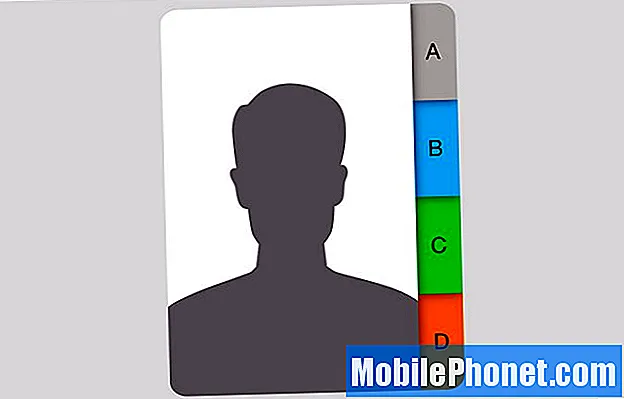
Indhold
Du har sandsynligvis masser af kontakter, og hver af disse kontakter har sandsynligvis flere telefonnumre og e-mail-adresser (som deres hjemmetelefonnummer og deres arbejdsnummer). Alle har deres eget system til styring af denne form for kaos, men iOS 7 gør det virkelig simpelt og organiseret, og det er virkelig nemt at føje flere numre til en enkelt kontakt.
Desuden har du også muligheden for at flette duplikatkontakter, hvis dit nuværende system involverer en kontakt pr. Telefonnummer. Det vil sige, du har en Bob Smith med hans hjemmetelefonnummer, og du har en anden Bob Smith, der er hans arbejdstelefonnummer. Du kan let flette disse to sammen, så begge numre er angivet under en enkelt kontakt. Sådan gør du alt dette.

Tilføjelse af flere numre til en enkelt kontaktperson
I iOS 7 (såvel som tidligere iOS-versioner er du i stand til at have flere telefonnumre og e-mail-adresser tilknyttet en enkelt kontakt. Start først med at åbne Kontakter app for at se en liste over alle dine kontakter. Du kan også komme til den samme skærm ved at åbne telefon app og trykke på Kontakter fanen nederst.
Hvis du starter med en ny kontakt, skal du trykke på + log ind i øverste højre hjørne og indtast navnet på din kontakt. Derefter ser du et felt, der siger tilføj telefon. Tryk på det, og indtast et af kontaktens telefonnumre. Trykke på hjem til venstre for at angive, hvilken type nummer det er (hjem, arbejde, fax og endda en mulighed for iPhone).
Når du har indtastet nummeret og givet det en etiket, skal du trykke på Færdig i øverste højre hjørne. Du ser kontaktens nummer opført, og du kan tilføje et andet nummer lige under det sted, hvor du ser tilføj telefon en gang til. Gentag ovenstående proces for at tilføje et andet nummer osv. Du kan gøre nøjagtigt det samme med e-mail-adresse lige under det.
Dette fungerer også, når du redigerer en eksisterende kontakt. Bare tryk på deres navn og tryk Redigere i øverste højre hjørne. Du kan derefter tilføje et andet telefonnummer til listen.
Fletning af flere numre til en enkelt kontakt
Så lad os sige, at du allerede har gravet dig et hul og har dobbeltkontakter, men med forskellige telefonnumre (fordi du ikke vidste, at du kunne knytte flere numre til en enkelt kontakt). Ikke alt håb går tabt her. Bare tryk bare på en af disse kontakter for at åbne den, tryk på Redigere i øverste højre hjørne, og rul derefter helt ned, indtil du ser afsnittet med titlen Tilknyttede kontakter.

Trykke på link kontakter ... for at komme i gang med at flette flere kontakter til en. Du får derefter din liste over kontakter, hvorfra du vælger en duplikatkontakt. Tryk på en, og tryk derefter på Link i øverste venstre hjørne. Disse to kontakter smelter nu sammen til en kontakt. Trykke på Færdig i øverste højre hjørne for at afslutte processen.


